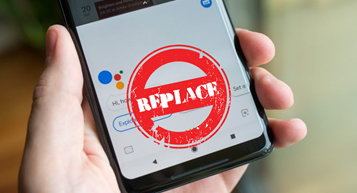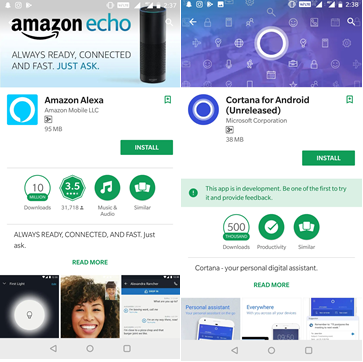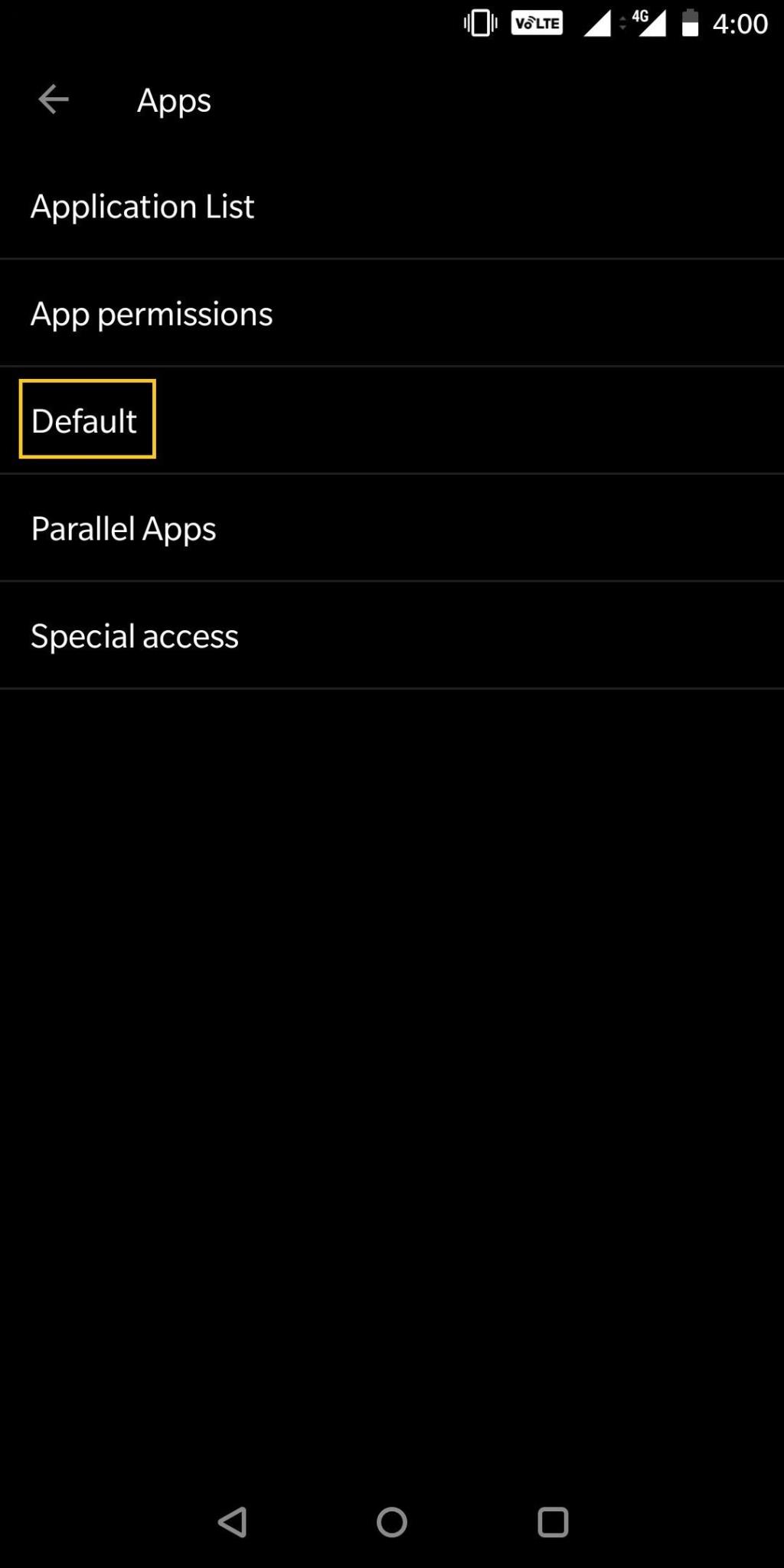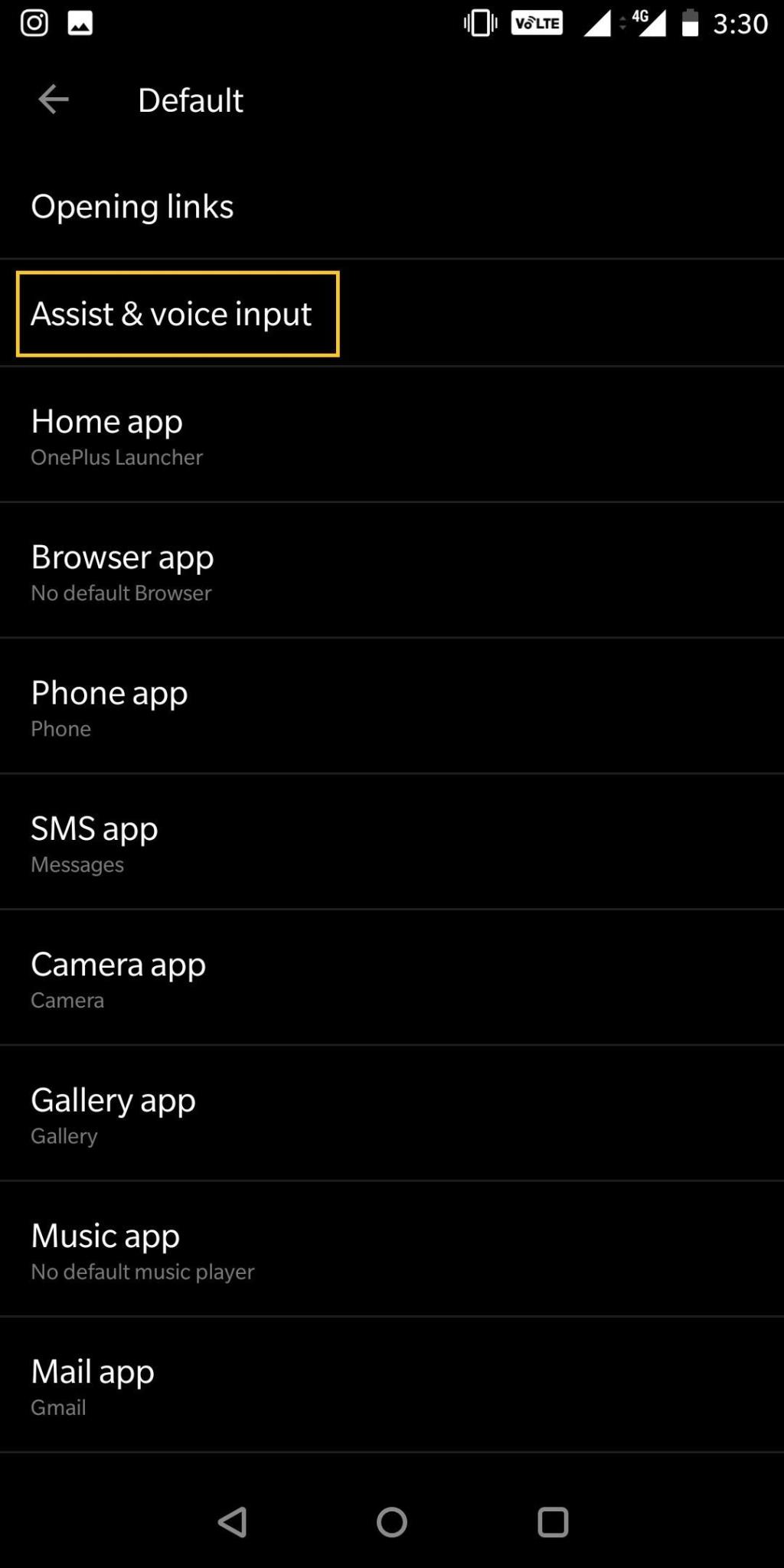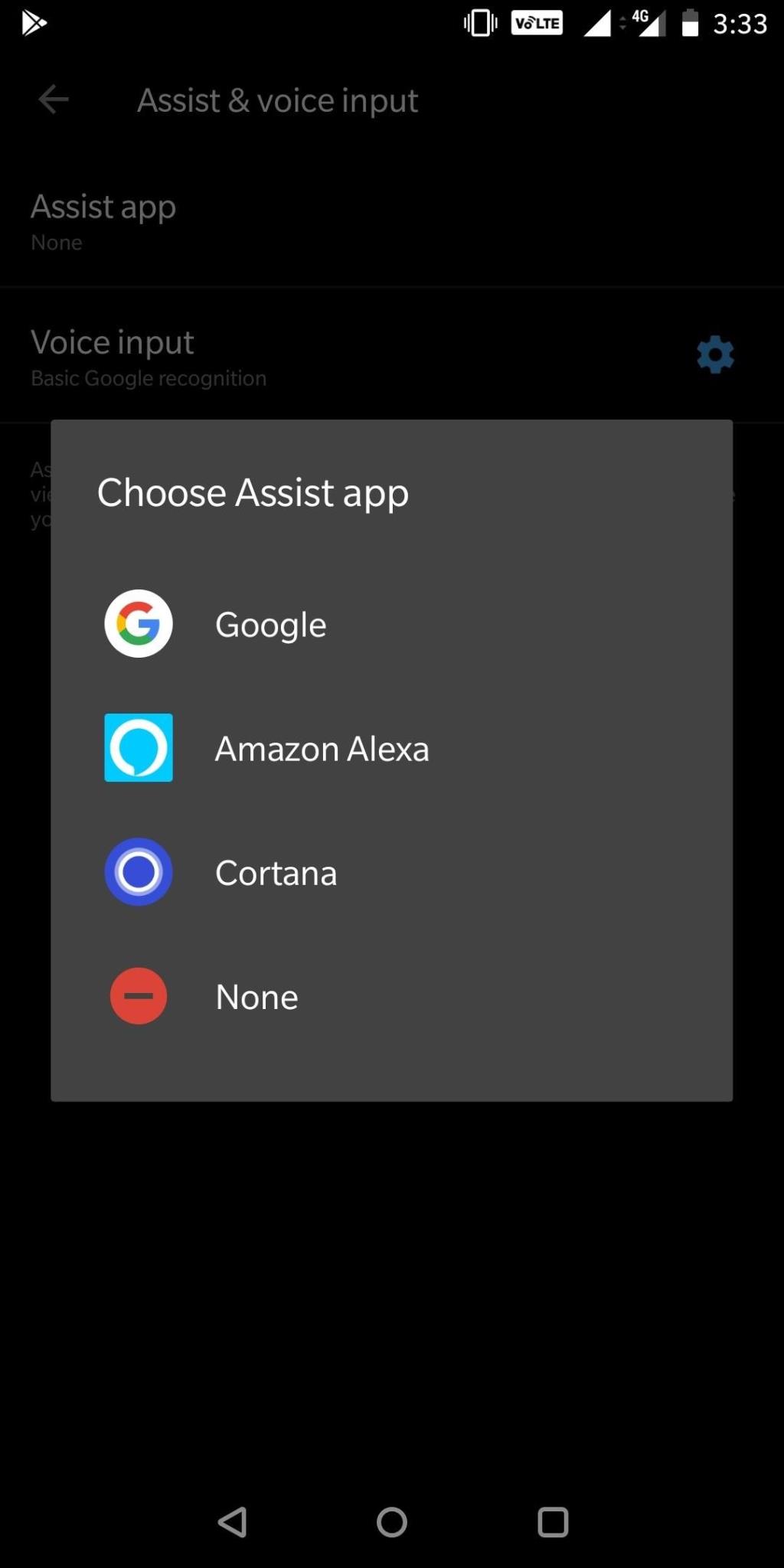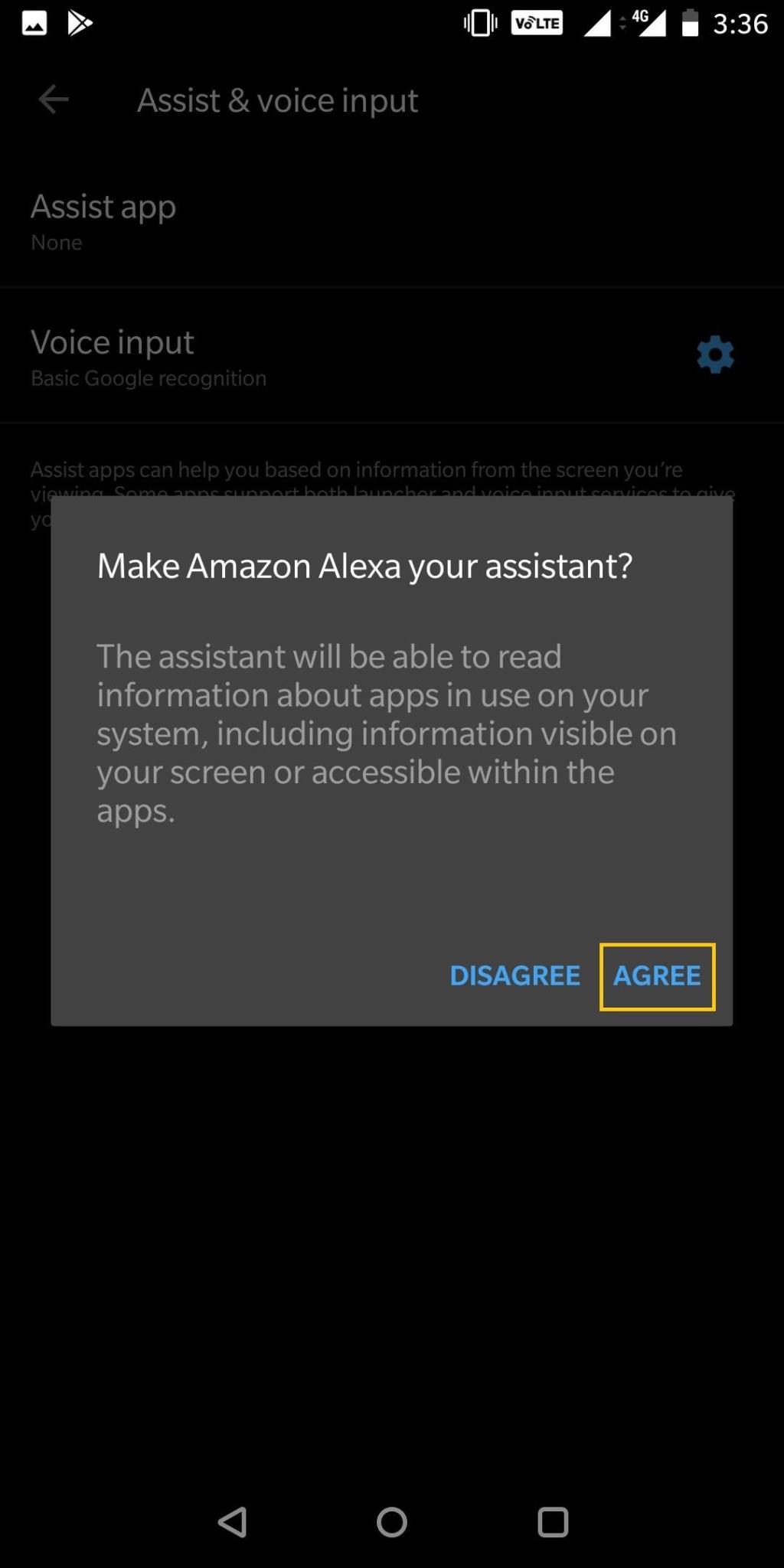Amazonova pametna pomoćnica Alexa ili Microsoftova Smart Helper Cortana sada se mogu postaviti kao zadani osobni pomoćnik za Android. Prema nedavnim vijestima, Alexa i Cortana se zakrpe kako bi trčale jedna na drugu. Ali što je s Googleovim pomoćnikom s AI-om?
Svaki Android uređaj opremljen je Google asistentom, ali što ako želite isprobati ili imati druge pametne asistente na svom pametnom telefonu?
Sada možeš! Ovaj blog će vam poslužiti da Google Assistant zamijenite Alexom ili Cortanom – što god želite!
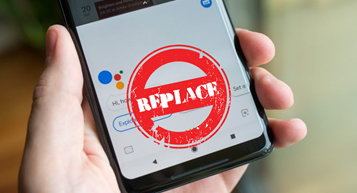
Saznajte kako nabaviti Alexa za Android/Cortana za Android?
Ovi pametni uređaji su u porastu i njihova sve popularnost mogla bi vas uvjeriti da posjedujete jedan od njih. Slijedite korake naprijed i postavite Alexa ili Cortana kao zadane.
Korak 1 – Preuzmite Amazonovu Alexu ili Microsoftovu Cortanu iz trgovine Google Play.
Obje su besplatne za preuzimanje, iako aplikacija Cortana nije objavljena, sigurno je za preuzimanje - Vjerujte nam! Instalirajte bilo koju aplikaciju.
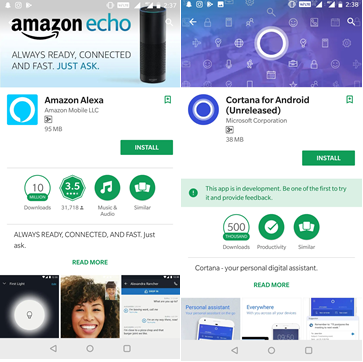
Veza za preuzimanje Amazon Alexa !
Korak 2 – Da biste promijenili pomoćnu aplikaciju na svom uređaju – otvorite postavku pametnog telefona i idite prema opciji „Aplikacija i obavijest“. Na nekim telefonima morate potražiti opciju "Aplikacije".
Korak 3 - Idite na Zadane aplikacije.
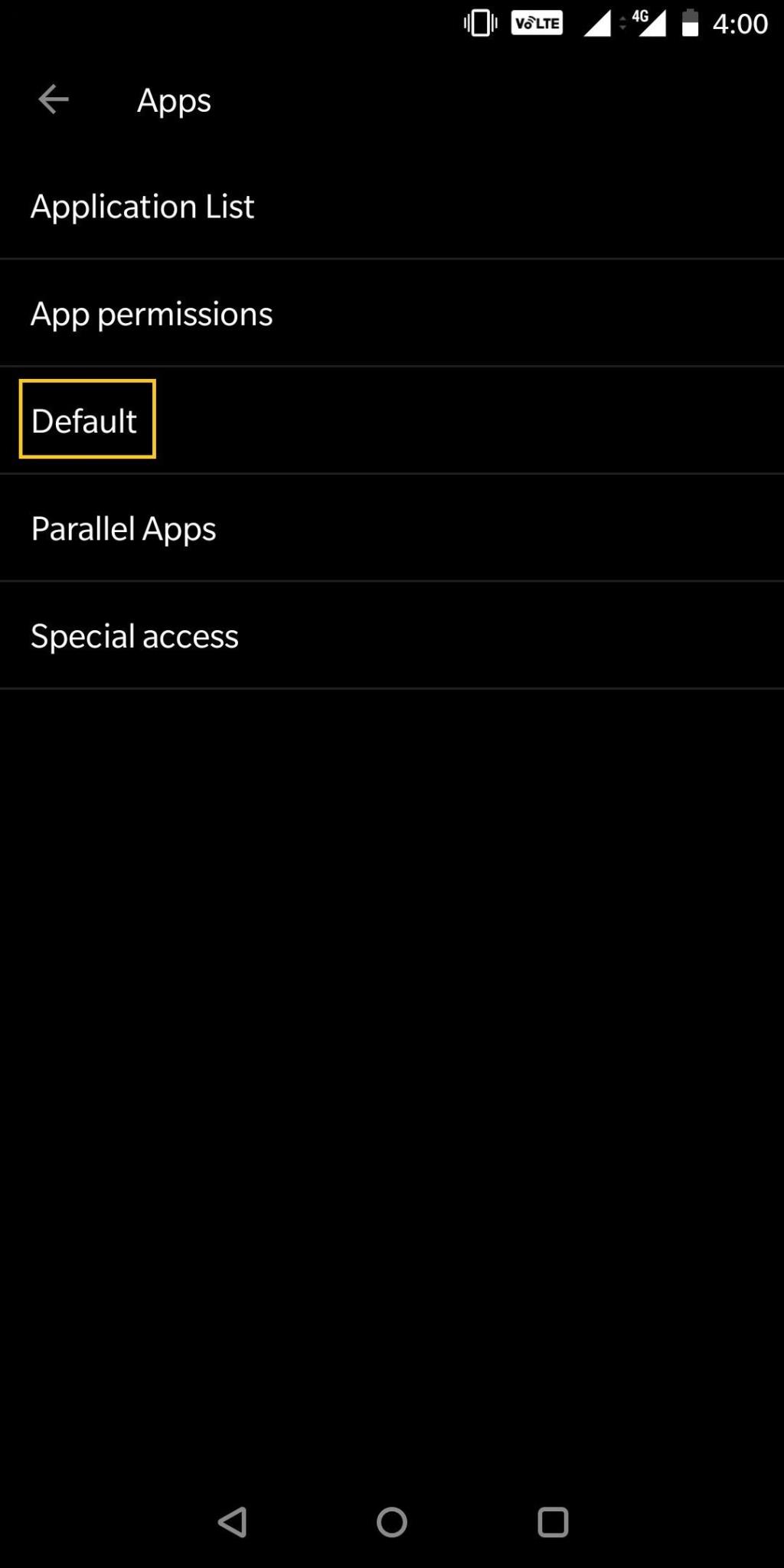
Također pogledajte: 9 savjeta i trikova za Google asistenta o kojima biste trebali znati
Korak 4 - Dodirnite opciju Pomoć i glasovni unos. Tamo kliknite na aplikaciju Assist.
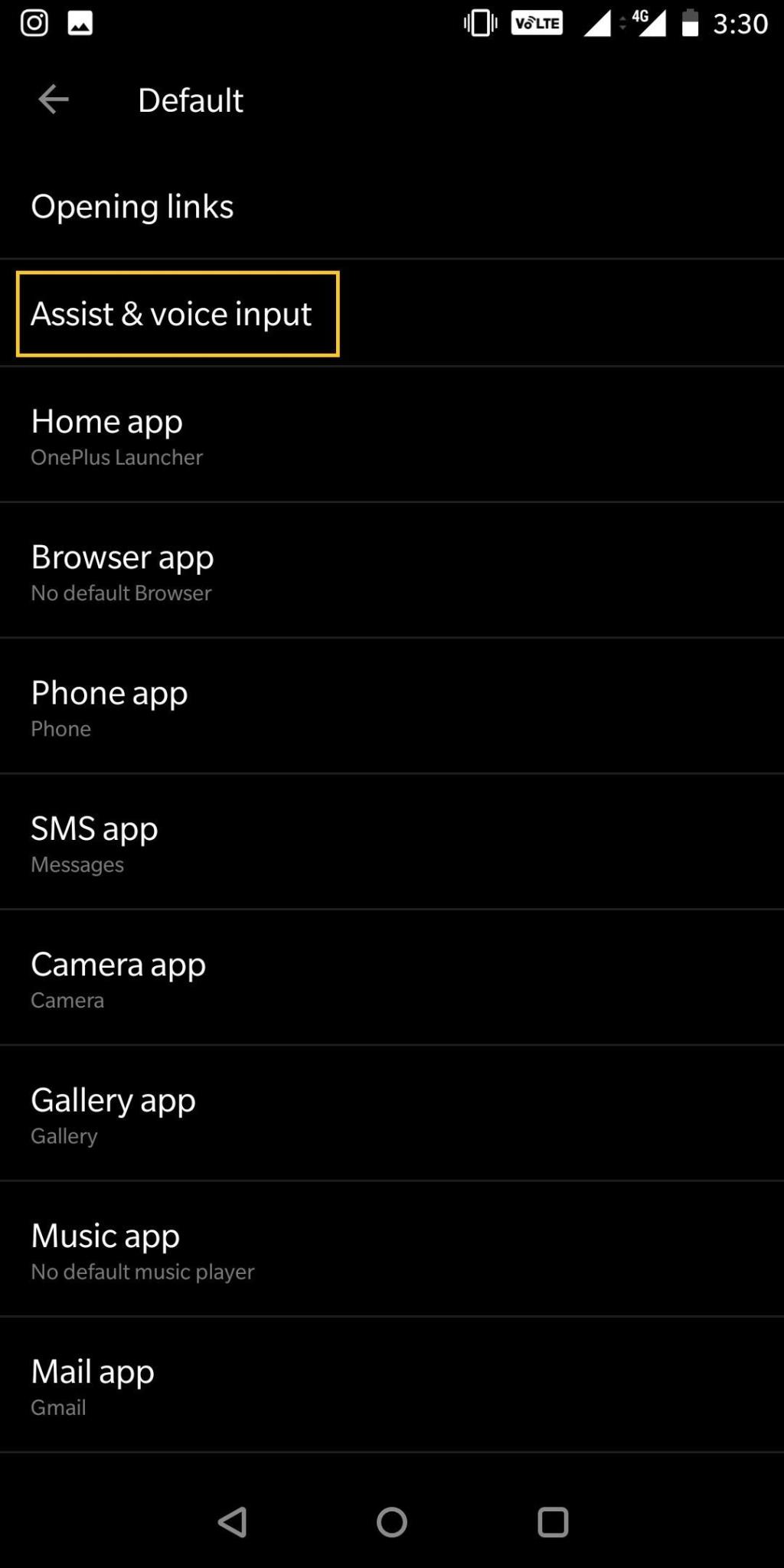
Korak 5- Dok kliknete na aplikaciju Assist, ponudit će vam oboje virtualnog pomoćnika. Sada morate promijeniti svoju aplikaciju Assist u 'Amazon Alexa' ili 'Cortana', prema vašem izboru.
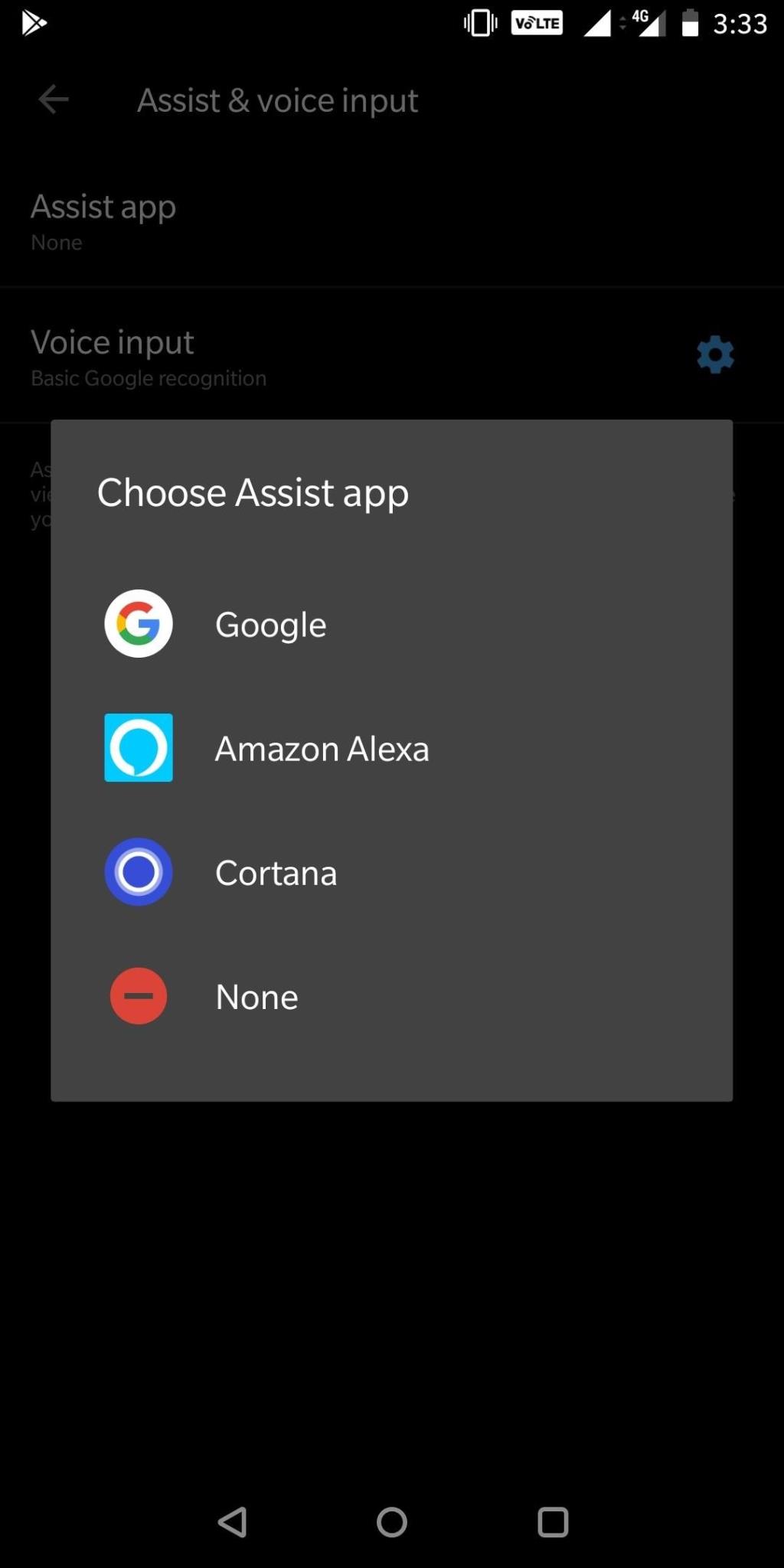
Korak 6 - Želimo da Alexa bude naš novi osobni asistent. Dakle, prebacujemo ga na Amazon Alexa. Dok dodirnete, tražit će od vas da date dopuštenje za čitanje informacija o aplikacijama, kliknite na "Slažem se".
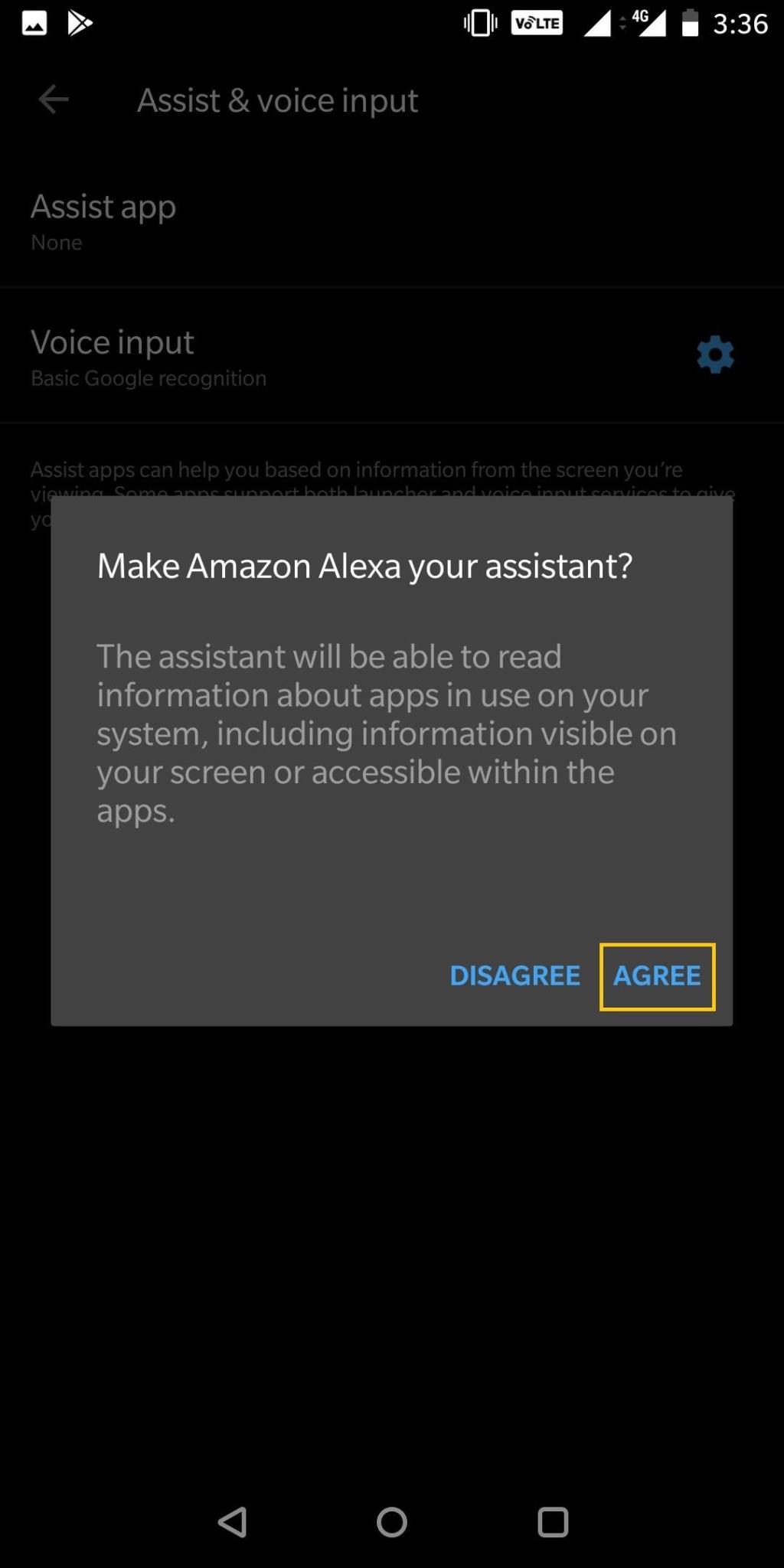
Korak 7 – Sada dugo pritisnite početni zaslon baš kao što ste prije pozivali Google Assistant da biste snimili Amazon Alexa. Proces za Cortanu ostaje isti.
To je sve! Uspješno ste usvojili Alexa za Android/Cortana za Android.
Kada prvi put pokrenete Amazon Alexa, tražit će od vas da date dopuštenja za neke aplikacije kao što su pristup mikrofonu, zvučniku i lokaciji. Dopustite mu da može razumjeti vaš glas i slijediti vaše naredbe.
Ima li problema s prebacivanjem na Alexu ili Cortanu?
Nepovoljno, da! Amazon Alexa ili Cortana ne mogu se pozivati samo izgovaranjem svog imena, čak i kada je vaš telefon otključan. Možete zatražiti od Google asistenta da ih aktivira, umjesto da svaki put otključate telefon i dugo pritisnete tipku Home za aktiviranje oba virtualna pomoćnika.
Ako moramo usporediti Alexa/Cortana i Google Assistant, tvrdimo da je prvi bolji za kontrolu i upravljanje vašim domom ili pametnim uređajima, dok je Googleov pomoćnik s AI-om dobar u pretraživanju informacija na webu.
Odaberite ono što smatrate učinkovitim za vas!
Sljedeće pročitajte : Kako zaključati i otključati Android telefon pomoću Google asistenta